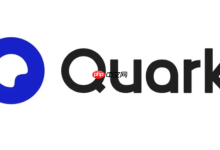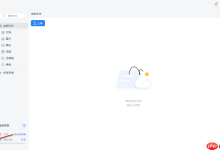首先使用“重置此电脑”可快速清除数据并重装系统,其次通过U盘安装可彻底格式化硬盘并自定义分区,两种方法均能实现Windows 8的干净重装。

如果您希望彻底清除Windows 8系统中的所有数据并重新安装一个干净的操作系统,可以通过系统内置的恢复功能或使用安装介质来实现。以下是具体操作方法:
本文运行环境:ThinkPad X1 Carbon,Windows 8.1。
一、使用系统内置“重置此电脑”功能
此方法利用系统自带的恢复分区进行格式化与重装,无需外部设备,适合快速恢复到出厂状态或清除个人文件。
1、按下键盘上的Windows徽标键 + I打开设置,选择“更改电脑设置”。
2、点击“常规”,向下滚动至“删除所有内容并重新安装Windows”选项。
3、点击“开始”按钮,系统会询问您是否保存文件,选择“完全清理驱动器”以确保数据无法被恢复。
4、确认操作后,电脑将自动重启并开始重置过程,整个流程可能需要30分钟以上,请保持电源连接。
二、通过Windows 8安装U盘进行格式化重装
此方法提供更彻底的控制权,允许您手动格式化硬盘分区并安装全新系统,适用于更换硬盘或需要自定义分区的情况。
1、准备一个容量不小于4GB的U盘,并从微软官网或其他合法渠道下载Windows 8 ISO镜像文件。
2、在另一台可正常使用的电脑上,使用工具如Rufus将ISO文件写入U盘,制作成可启动的安装盘。
3、将U盘插入目标电脑,在开机时反复按F12(或其他指定键,根据品牌不同)进入启动菜单,选择从U盘启动。
4、进入安装界面后,选择语言和区域设置,点击“现在安装”。
5、在“你想执行何种类型的安装?”界面选择“自定义:仅安装Windows(高级)”。
6、在分区列表中,选中每个现有分区并点击“删除”,直到整个硬盘显示为“未分配空间”。
7、选择未分配空间,点击“新建”创建新分区,或直接点击“下一步”让系统自动创建所需分区。
8、安装程序将开始复制文件、安装功能和更新,此过程会多次自动重启,最终进入初始设置向导。

 路由网
路由网